Cette fonctionnalité est sensée protéger l'utilisateur du pistage publicitaire et donc de l'intrusion du logiciel de navigation dans sa vie privée (Comment protéger son PC contre les vulnérabilités des logiciels sur votre ordinateur) enregistrant ses moindres faits et gestes sur la toile, Maintenant chaque site n'est pas tenu de respecter votre demande, c'est toujours cela de gagné, c'est un petit complément de Sécurité à rajouter à l'utilisation de la navigation privée, à la suppression de l'historique de votre navigation, à l'éffacement régulier des cookies (Les bannières publicitaires source de menaces Internet ), Actuellement cette option n'est activée d'office qu'avec internet explorer 10, Pour les autres navigateurs web cette option est désactivée.

Firefox
Quand vous activer l'option « ne pas pister », Firefox dit à tous les sites Web que vous visitez aussi bien qu'à leurs annonceurs et autres fournisseurs de contenu que vous ne souhaitez pas que vos habitudes de navigation soient pistées, Le fait d'honorer ce réglage est volontaire, chaque site n'est pas obligé de le respecter.
Onglet vie privée :
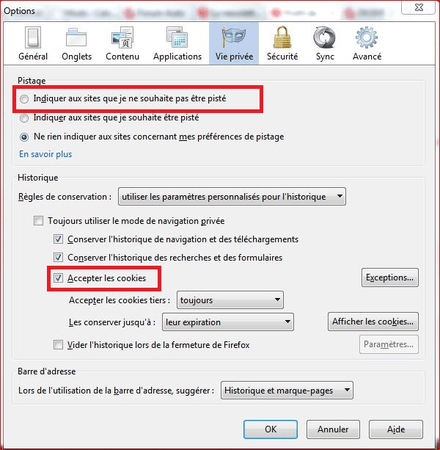
Opéra
- Ouvrez Opéra puis appuyer simultanément sur Ctrl + F12 pour accéder au menu Préférences ou aller dans les options puis Réglages puis Préférences,
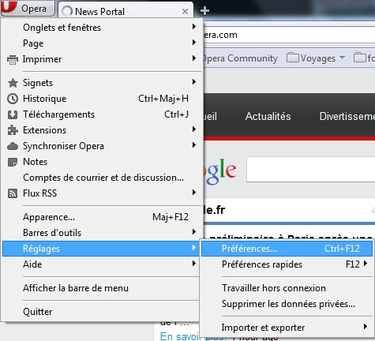
- Allez dans l'onglet Avancé puis Sécurité puis cochez la case Demandez aux sites web de ne pas me suivre :
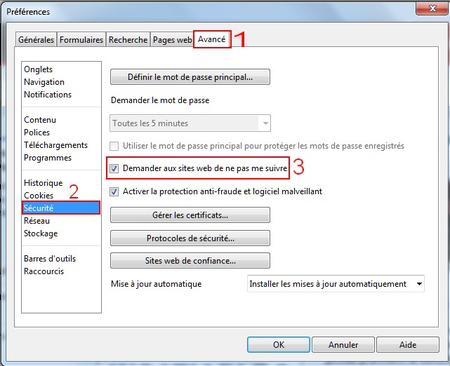
Google chrome
Vous pouvez inclure une requête Interdire le suivi pendant la navigation, Cependant, le résultat dépend de la réaction des sites Web à cette requête et de la manière dont celle-ci est interprétée, Certains sites vont par exemple réagir en affichant des annonces qui ne sont pas basées sur vos visites d'autres sites Web, Beaucoup de sites vont continuer à recueillir et à utiliser vos données de navigation, Ceci a pour but, par exemple, d'améliorer la sécurité, de fournir des contenus, des services, des annonces et des recommandations sur leur site et de générer des rapports de données statistiques.
- Pour activer le non suivi:
- Allez dans propriétés et options situé en Haut et à droite du navigateur comme montré dans l'image suivante, puis allez dans Paramètres :
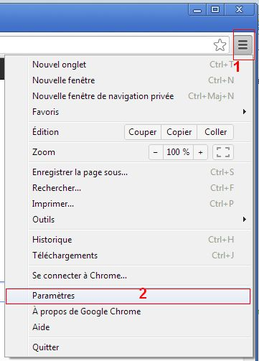
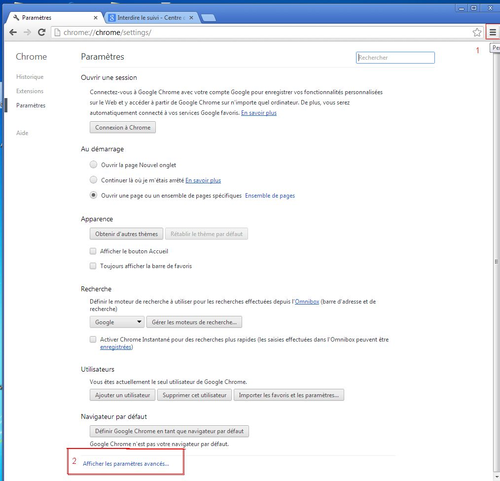
- cochez la case Envoyer une requête "Interdire le suivi" avec votre trafic de navigation :
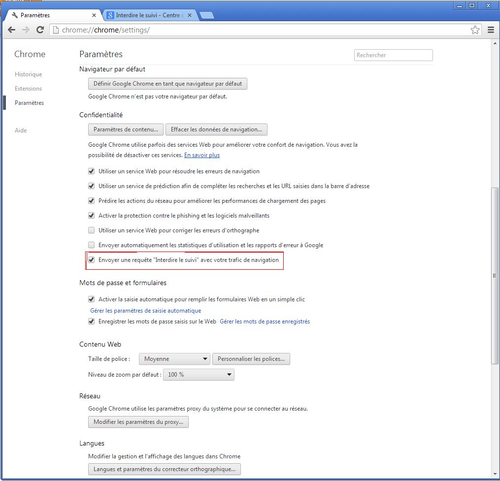
Safari
- Allez dans les réglages
- Puis dans l'onglet Confidentialité
- Cochez l'option Demander aux sites web de ne pas me suivre.
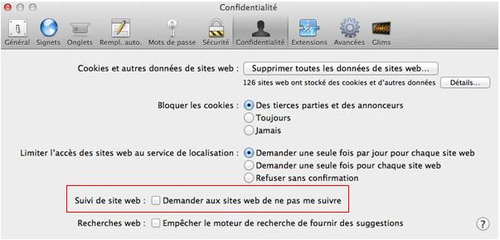
Internet Explorer
Protection contre le tracking
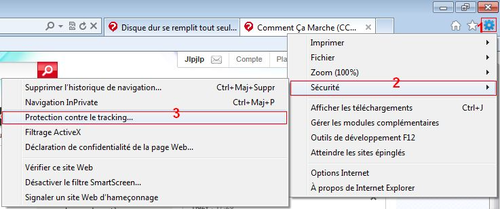
Lorsque vous visitez un site Web, vous partagez automatiquement des informations avec ce site internet, notamment des cookies, votre adresse IP (Définition d'une Adresse IP sur les réseaux Internet)ainsi que d'autres informations standards relatives à l'ordinateur, Si ce site Web héberge du contenu fourni par un site tiers par exemple, cartes, bannières publicitaires ou outils de mesure tels que les balises Web ou les scripts, certaines informations à votre propos peuvent être automatiquement transmises au fournisseur de contenu, Ce type de fonctionnement présente plusieurs avantages, Il vous permet un accès aisé à des contenus tiers, La présence de publicité sur un site Web que vous visitez peut lui permettre d'offrir gratuitement du contenu de qualité, Toutefois, la confidentialité (Peut-on vraiment communiquer en ligne sans que personne ne nous espionne ?) peut en pâtir, car les fournisseurs de contenu peuvent vous suivre lorsque vous naviguez de site en site, La fonctionnalité de protection contre le tracking permet d'empêcher les sites Web que vous visitez de partager les informations sur votre visite avec d'autres fournisseurs de contenu, En outre, lorsque la liste de protection contre le tracking ou la protection contre le tracking personnalisée est activée, Internet Explorer envoie une préférence ou un signal d'aucun suivi aux sites Web que vous consultez, Il envoie également une préférence d'aucun suivi aux sites Web tiers qui fournissent du contenu aux sites Web que vous consultez si ces sites tiers n'ont pas été bloqués par votre liste de protection contre le tracking, Les sites Web peuvent continuer à effectuer des opérations que vous pouvez visualiser sous forme de tracking même si vous avez exprimé cette préférence, en fonction des politiques de confidentialité des sites Web.
protection contre le tracking
Les listes de protection contre le tracking fonctionnent sur un principe similaire à celui des listes rouges et concernent du contenu pouvant affecter la confidentialité de vos données, Lorsque vous ajoutez une liste de protection contre le tracking, Internet Explorer bloque le contenu tiers issu de sites enregistrés dans la liste, y compris les cookies, En limitant les appels vers ces sites Web, Internet Explorer restreindra les informations que les sites Web tiers sont susceptibles de recueillir à votre sujet, Les listes de protection contre le tracking peuvent également inclure des entrées permettant d'autoriser les appels vers des sites spécifiques, Cependant, ces sites reçoivent la préférence « Aucun suivi » lorsque vous vous y connectez et ils risquent de ne pas effectuer le tracking de votre activité en ligne ou de ne pas servir le contenu basé sur votre activité en ligne.
Vous pouvez ajouter une liste de protection contre le tracking en recherchant un site Web qui en propose une, puis en cliquant sur un lien ou un bouton de la page pour la sélectionner, Lorsque vous ajoutez une liste de protection contre le tracking, Internet Explorer la télécharge et vérifiera les mises à jour régulièrement.
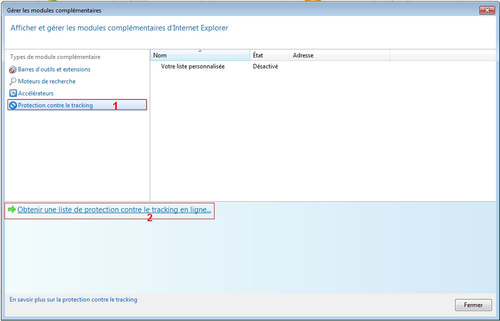
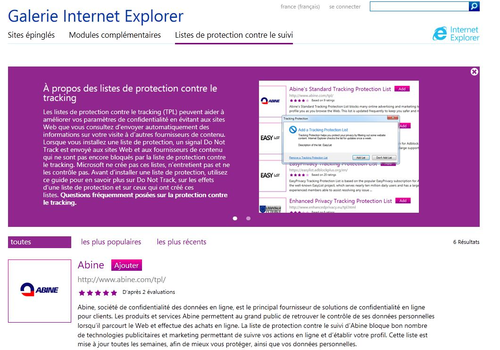
Supprimer une liste de protection contre le tracking
1. Dans Internet Explorer, cliquez sur le bouton Outils, sélectionnez Sécurité, puis cliquez sur Protection contre le tracking.
2. Sélectionnez une liste, puis effectuez l'une des actions suivantes :
- Pour supprimer la liste, cliquez sur Supprimer.
- Pour désactiver temporairement la liste, cliquez sur Désactiver.
Liste personnalisée de protection contre le tracking
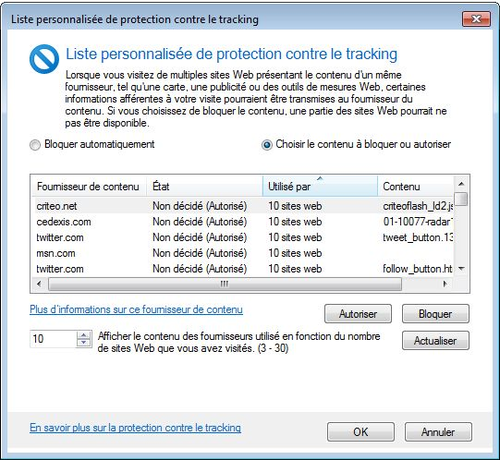
En outre, vous pouvez utiliser la fonctionnalité Liste personnalisée de protection contre le tracking incluse dans Internet Explorer, Cette liste est automatiquement générée à partir des données des sites Web visités, y compris des fournisseurs de contenu tiers de ces sites, Vous pouvez supprimer ces données à tout moment dans la boîte de dialogue Supprimer l'historique de navigation.
Activer la Liste personnalisée de protection contre le tracking
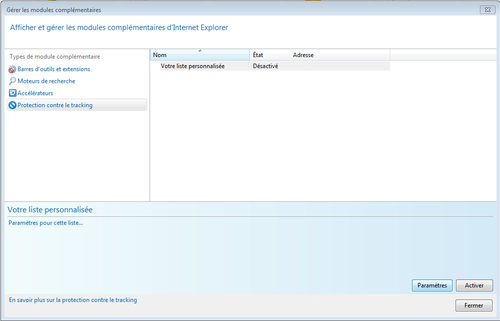
1. Dans Internet Explorer, cliquez sur le bouton Outils, sélectionnez Sécurité, puis cliquez sur Protection contre le tracking.
2. Cliquez sur Votre liste personnalisée de protection contre le tracking, puis sur le bouton Activer.
Lorsque la fonctionnalité Protection contre le tracking est activée, une partie du contenu des sites Web visités est susceptible d'être filtrée et ne sera, de ce fait, pas affichée. Lorsque le contenu a été filtré, l'icône Protection contre le tracking apparaît dans la barre d'adresses, Si un site Web ne fonctionne pas correctement avec la fonctionnalité Protection contre le tracking activée, vous pouvez la désactiver sur ce site Web uniquement en cliquant sur l'icône Protection contre le tracking située dans la barre d'adresses.
Supprimer les données relatives à la Protection contre le tracking
1. Dans Internet Explorer, cliquez sur le bouton Outils, pointez sur Sécurité, puis cliquez sur Supprimer l'historique de navigation.
2. Dans la boîte de dialogue Supprimer l'historique de navigation, activez la case à cocher Données de filtrage InPrivate, puis cliquez sur Supprimer.
Do Not track dans Internet Explorer 10
- Dans Internet Explorer 10 l'option "Do Not track" qui permet d'indiquer aux sites web que l'utilisateur refuse le pistage publicitaire est activée d'office.
- Pour activer ou désactiver cette option:
- Lancez votre navigateur puis allez dans Outils
- Puis les Options Internet
- Puis dans l'onglet Avancé
- Puis vérifiez que la case Toujours envoyer un en-tête DoNotTrack est cochée ou non pour activer ou désactiver cette fonctionnalité.
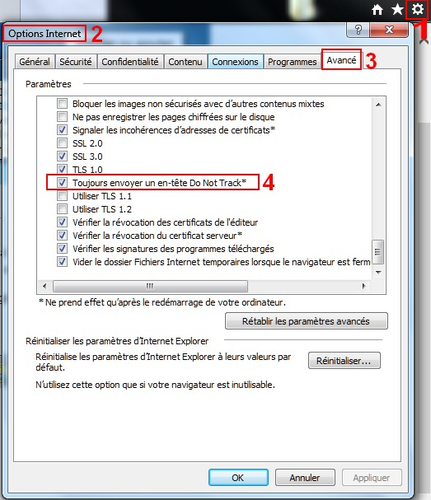
Maxthon
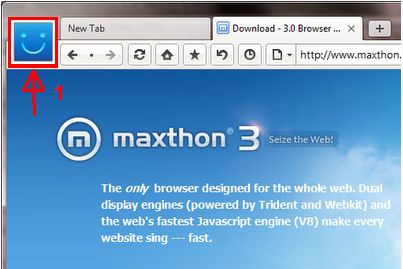
- Vous pourrez activer cette option en allant dans le Menu puis Options puis Avancé
Chromium :
Chromium est un logiciel Open source, un "Google chrome" plus respectueux de la vie privée.
Logiciels permettant d'être moins espionné
- Anti pub : Adblock plus.
- Anti traceur et Anti pub : Ghostery.